如何查询自家wifi密码?如果你长时间未输入wifi密码,可能会忘记wifi密码。当有新的设备需要连接时,这个时候你需要查找路由器WIFI密码。那么如何查找wifi密码呢?
查找WIFI密码的2个情景:
1;您当前的设备有连接到路由器网络。
2;您无法登录到路由器页面。
如果你是重新配置你的路由器,只需要将路由器恢复出厂设置,然后使用路由器背面的默认WIFI密码进行连接(部分路由器无需密码即可连接)。
如果你是需要将WIFI连接新的设备,你可以进入到路由器页面查看wifi密码。
一,如何进入路由器管理页面查看WIFI密码
此时,如果你有已经连接到了路由器网络的手机或电脑,打开任意浏览器,输入路由器登录地址。
找到无线设置菜单(不同路由器的路径可能不同或在路由器设置菜单中找到WIFI设置),可以查看你路由器当前配置的无线信息;包括无线名称和无线密码;

如果WIFI密码隐藏了,点击取消隐藏即可查看。
二,通过已经连接的WIFI笔记本查看密码
此方法仅在您已连接到忘记密码的 Wi-Fi 网络时有效(Windows系统)。
1;单击 Wi-Fi 图标
您可以在任务栏的最右侧找到它,通常位于屏幕底部。
2;单击【网络和共享中心】 设置。
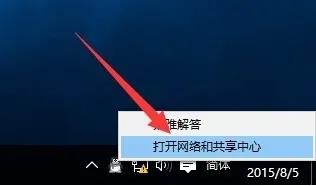
3;在左侧单击更改适配器选项。它位于右侧面板的“相关设置”下。
4;右键并单击您的 Wi-Fi 连接并选择状态。您将在展开的菜单上 看到“状态”选项。

5;单击【无线属性】按钮。此选项位于窗口的中间。

6;单击【安全】选项卡。您会在窗口顶部找到此选项卡。
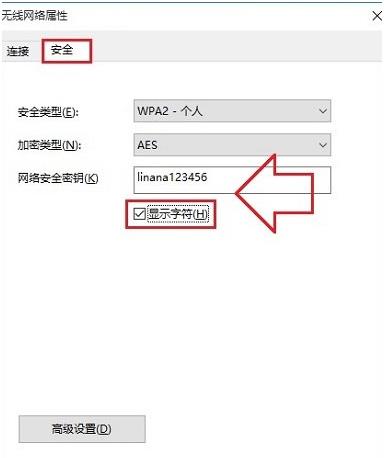
将会打开一个页面,页面中间附近有一个“网络安全密钥”字段;这是存储您的wifi密码的地方。现在,它被隐藏了。
7;选中“显示字符”旁边的框。它位于“网络安全密钥”字段下方。这会将“网络安全密钥”字段中的黑点显示为您的 Wi-Fi 密码。
三,无法连接到路由器网络
如果你没有连接到路由器的现有设备,也就无法登录到路由器页面。那么想查看路由器WIFI密码将十分困难。
那么你只能将路由器恢复出厂设置,使其恢复到默认值,但你需要重新配置路由器所有的网络参数才能上网,请谨慎操作!
参考:(如何将路由器恢复出厂设置)
原文连接:https://192-168-1-1.com.cn/passwords/1664.html 转载请附!
最新文章
-
windows打开网络与共享中心的快捷命令
每当你想检查网络连接或解决 Windows 中的问题时,第一
发布于:2025-07-14
-
ssid广播关闭后手机怎么连接WIFI
当路由器的 SSID广播关闭后,并不是关闭了WIFI功能,而
发布于:2025-07-07
-
路由器无线WIFI名称改中文怎么设置
如果你想要让无线路由器的WIFI名称改成中文的话,先要了解到
发布于:2025-06-30
-
光猫地址无法登录到管理界面怎么解决
很多人在使用宽带网络的时候,会额外的添加一台或多台无线路由器
发布于:2025-06-23
-
更换路由器之后,电脑无法上网怎么办
许多人在更换无线路由器之后导致手机和电脑都无法上网,常见的原
发布于:2025-06-17
阅读排行
-
192.168.11.1登录入口管理页面
192.168.11.1是私有IP地址,也是常见的路由器登录
-
192.168.1.1登陆入口
路由器是最常用的网络设备之一,每个路由器都有其默认IP地址。
-
melogin.cn登陆入口页面
melogin.cn是水星路由器的默认登陆入口;许多用户不知
-
192.168.10.1登录入口
192.168.10.1地址通常用作各种路由器型号的默认登录
-
192.168.100.1手机登录wifi设置
192.168.100.1作为路由器的登录入口;常用作对路由
随机排行
-
更换路由器之后,电脑无法上网怎么办
许多人在更换无线路由器之后导致手机和电脑都无法上网,常见的原
-
怎么看我的iphone是否支持5G网络
现今,使用5G网络的设备已更加普及,一些手机用户可能会想知道
-
笔记本电脑开启和关闭无线网络的几种方式
我们使用的笔记本电脑一般都会使用WIFI无线网络来连接上网,
-
IP地址冲突是怎么发生的,该如何解决IP冲突
IP地址冲突会导致设备无法正常的上网,如果您错误地将相同的静
-
路由器的ip地址与真实地址不一致怎么回事
大家好!有没有遇到过这样的情况:你拿起路由器翻过来,仔细看着